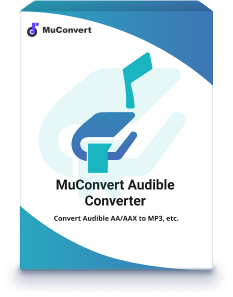Comment convertir AAX en MP3 gratuitement [3 méthodes]
- 16/06/2023
- vicky
Le fichier AAX est un format amélioré de fichiers AA, qui est fortement crypté par DRM et n'est pris en charge que par les appareils autorisés avec un compte d'abonnement Audible. De plus, une fois que vous avez annulé votre abonnement Audible, vous n'êtes plus autorisé à lire des livres audio AAX sur des appareils désignés comme iTunes, l'application Audible, etc.
Pour se débarrasser de la restriction DRM pour lire des livres audio AAX sur divers appareils, il est plus pratique de convertir AAX en MP3, un format plus populaire et compatible, qui vous aide à écouter des livres audio sur n'importe quel appareil sans abonnement.
Heureusement, dans cet article, nous vous proposerons trois méthodes pour facilement supprimer les DRM d'Audible ainsi que convertir AAX en MP3 gratuitement être lu par la plupart des appareils portables.
Méthode 1. Comment convertir AAX en MP3 avec MuConvert Audible Converter
Il est rationnel de se tourner vers un outil tiers pour convertir AAX en MP3 en quelques clics. Convertisseur audio MuConvert est le meilleur logiciel pour convertir AAX ou AA à MP3 avec une haute qualité audio. Il n'y a aucune limitation sur le téléchargement de tailles de fichiers pour convertir AAX. De plus, les ordinateurs Windows et Mac sont pris en charge.
Outre la conversion d'AAX sans DRM, cette meilleur convertisseur AAX en MP3 vous aide également à convertir AAX protégé par DRM pour une lecture flexible sur divers appareils. De plus, doté d'un séparateur intégré, il vous soulage d'une masse de pages simplement en séparant un grand livre Audible en plusieurs parties plus petites en fonction de la durée, des chapitres et des segments.
Conseils: Ce convertisseur dispose d'un essai GRATUIT de 15 jours pour vous permettre de convertir deux livres audio complets ! Tout ce que vous devez faire ensuite est de le télécharger en premier.
Les principales caractéristiques de MuConvert Audible Converter
- Contournez complètement le verrouillage DRM des livres audio AAX ou AA pour une lecture sans fin.
- Outre la conversion de AAX en MP3, d'autres formats convertis tels que M4A, FLAC et WAV sont fournis.
- Vitesse de conversion 60 fois plus rapide avec 100 % de qualité d'origine conservée.
- La conversion par lots est prise en charge simplement en un clic.
- Personnalise les paramètres de sortie des livres audio.
- Conserve l'intégralité du chapitre sous forme d'informations d'origine et de balises ID3 telles que le titre du livre, l'artiste, l'année et le genre.
Étape 1. Téléchargez et installez MuConvert Audible Converter
Étape 2. Téléchargez des livres audio AAX depuis Audible ou iTunes
Puis, téléchargez vos livres audio sur Audible ou iTunes et cliquez pour ajouter ou faire glisser les fichiers AAX sur les fenêtres principales. Puisqu'il est capable de convertir des fichiers en lots, vous pouvez également sélectionner tous les fichiers sélectionnés à la fois.
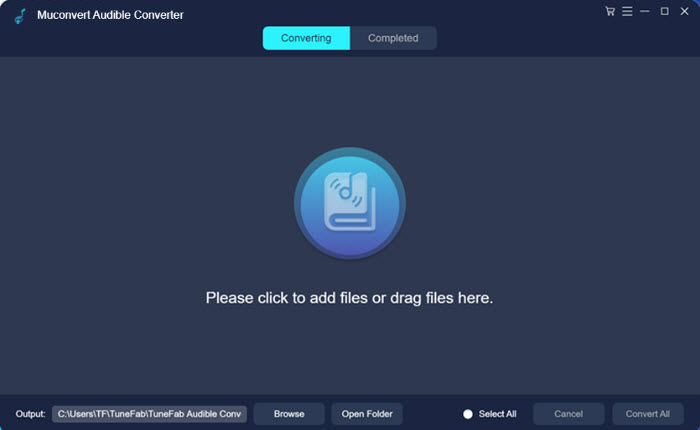
Étape 3. Définir les paramètres des livres audio
Choisissez le format de sortie comme MP3 dans le menu déroulant à l'arrière de chaque fichier. Pour définir le dossier de sortie du fichier converti, vous pouvez cliquer sur Explorer derrière le boîtier de sortie.
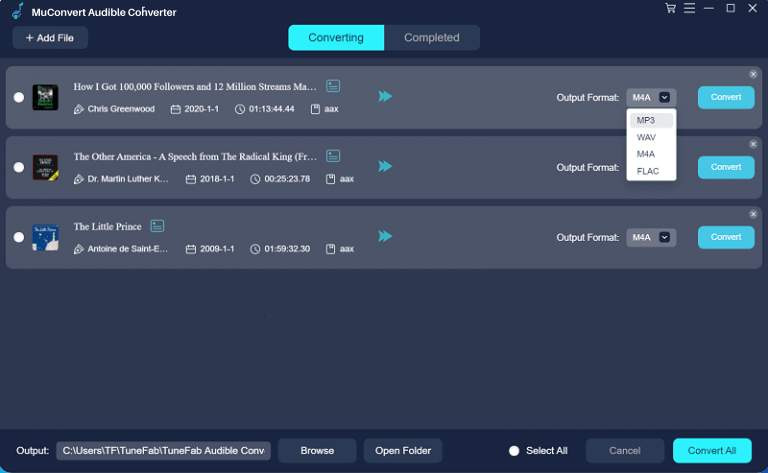
Pour plus de paramètres comme Taux d'échantillonnage, Bitrate ainsi que Mode fractionné, sélectionnez Paramètres de sortie dans le menu en haut à droite. Sous Préférences, vous pouvez modifier les paramètres du fichier de sortie en fonction de vos propres besoins.
Si vous souhaitez diviser le gros fichier de livre audio en petits morceaux, choisissez les options par chapitres, temps et segments sous Diviser mode.
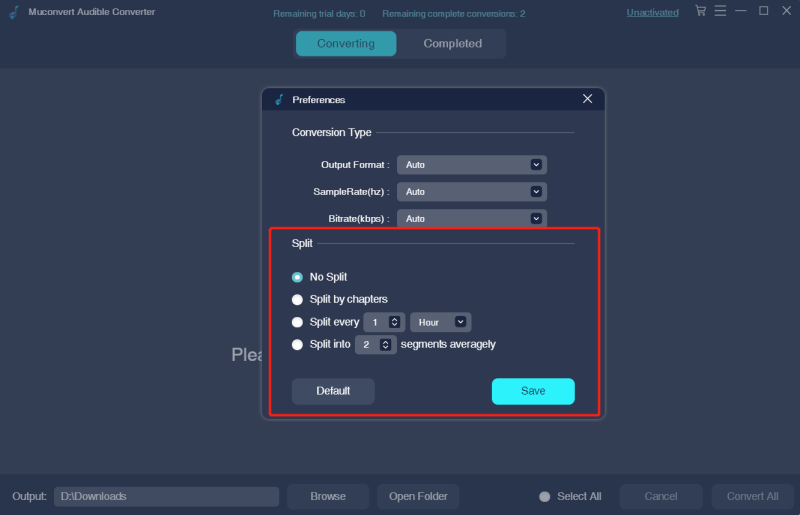
Remarque: Balises ID3 tels que le titre, l'artiste, l'album et le genre, peuvent être modifiés en appuyant sur l'icône à côté du nom du fichier.
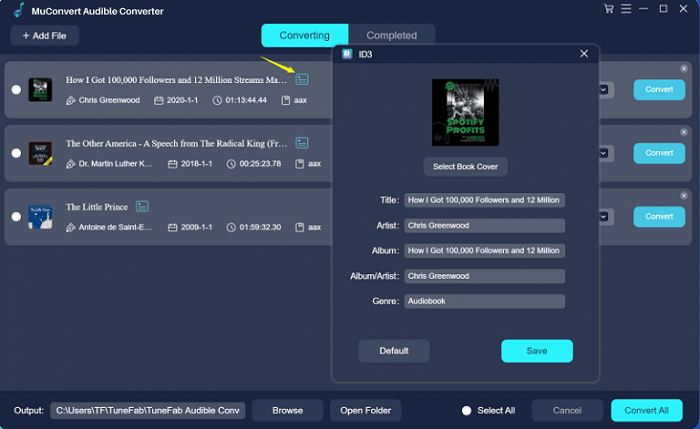
Étape 4. Commencez à convertir AAX en MP3
Après le processus de paramétrage, cliquez sur Convertir tout bouton pour démarrer la conversion à une vitesse ultra-rapide 60X. Une fois terminé avec succès, les fichiers convertis seront automatiquement enregistrés dans le dossier cible.
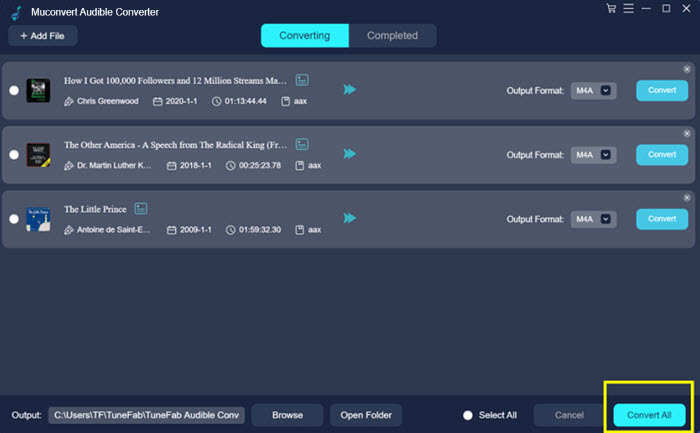
Remarque: Convertisseur audio MuConvert est destiné à un usage personnel plutôt qu'à un usage commercial, il est donc légal de convertir des livres audio Audible.
Méthode 2 : convertir un fichier AAX en MP3 avec un convertisseur en ligne
Bien que MuConvert Audible Converter se distingue par ses fonctionnalités exceptionnelles, de nombreux outils et applications gratuits, tels que AAX Checksum Resolver, peuvent toujours être trouvés en ligne, ce qui permet de convertir facilement vos fichiers audio sans encourir de frais.
Résolveur de somme de contrôle AAX est un nouveau site web développé par GitHub pour vous aider à convertir AAX en MP3 en ligne plus facilement. Le principe de l'analyseur de somme de contrôle AAX est de détecter automatiquement la somme de contrôle extraite des livres audio AAX, fournissant la clé d'activation des livres audio. Ensuite, vous pouvez convertir AAX en MP3 directement dans le navigateur sous Windows, Mac et Linux.
Surtout, il est totalement inutile de s'inscrire sur le site Web et consomme beaucoup de CPU sur votre ordinateur. Tous les processus de conversion se déroulent en plusieurs étapes simples.
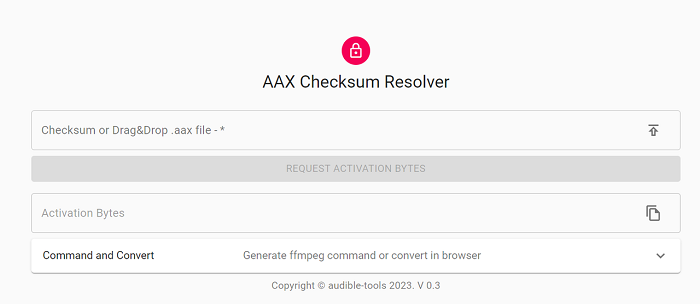
Comment convertir AAX en MP3 en ligne avec AAX Checksum Resolver ?
Veuillez télécharger votre front de livres audio AAX à partir d'Audible ou d'iTunes et commencer à convertir AAX en MP3 avec cet outil gratuit.
- Cliquez sur Résolveur de somme de contrôle AAX
- Faites glisser et déposez ou téléchargez vos livres audio AAX téléchargés dans le champ de texte
- Générer des octets d'activation de fichiers AAX
- Puis clique Commande et conversion pour commencer la conversion. Sélectionnez MP3 comme format de sortie et choisissez votre système d'exploitation.
- Cliquez sur le CONVERTIR DANS LE NAVIGATEUR et attendez que le transcodage soit terminé. Après avoir converti AAX en MP3 en ligne, vous pouvez le vérifier dans le Télécharger Dossiers.
Méthode 3 : convertir AAX en MP3 avec un logiciel open source gratuit
Convertisseur audio AAX est également un excellent choix pour convertir AAX en MP3, M4A ou M4B, qui peut prendre en charge plus de 255 chapitres d'un livre. Semblable à MuConvert Audible Converter, il possède une multitude de fonctionnalités telles que la préservation des informations de métadonnées, la conversion par lots et la découpe de longs livres audio par chapitres.
Mais il y a une lacune qu'il ne fonctionne qu'avec les versions Windows et le Framework doit être installé sur l'ordinateur. Si vous utilisez macOS, Convertisseur audio MuConvert peut être plus approprié pour vous dans ce cas.
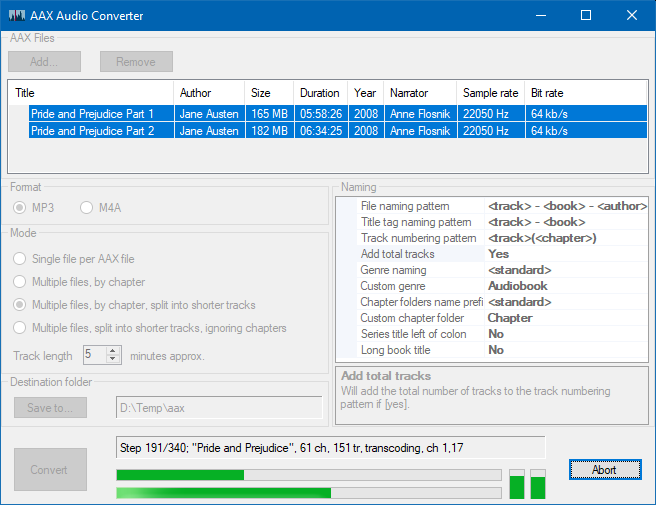
Comment convertir AAX en MP3 gratuitement via AAX Audio Converter
S'il vous plaît télécharger Convertisseur audio AAX de GitHub, et installez le programme sur votre Windows 7 ou supérieur.
- Ouvrez le programme AAX Audio Converter
- Cliquez Ajouter bouton pour importer simplement les fichiers AAX dans l'application.
- MP3 est défini comme format de sortie par défaut. Il vous suffit donc de choisir les choix de fractionnement parmi Mode Et cliquez sur le Convertir icône pour exporter AAX vers MP3.
FAQ sur la conversion de AAX en MP3
Est-il sûr de convertir AAX en MP3 ?
Certains logiciels comportent des risques et votre système d'exploitation vous en avertira. Heureusement, après plusieurs heures de test, Convertisseur audio MuConvert se distingue par son environnement de conversion stable.
Non seulement tous les paiements sont exécutés sur les plateformes les plus fiables, mais toutes les données de compte et les informations de transaction seront cryptées et sécurisées. De plus, il n'y a pas de publicité dans l'application, contrairement à d'autres outils, garantissant une expérience utilisateur fluide et ininterrompue.
Comment convertir AAX en MP3 avec des chapitres ?
MuConvert Audible Converter peut garder vos livres audio organisés par chapitre, ce qui est une fonctionnalité très utile qui vous permet d'aller chercher le bon chapitre où vous le souhaitez et d'organiser parfaitement vos livres audio. Vous pouvez suivre les étapes ci-dessous.
Cliquez sur Réglage de sortie dans le menu, et Préférences fenêtres apparaîtront. Appuyez ensuite sur le Divisé par chapitres option sous Diviser mode et cliquez Épargnez.
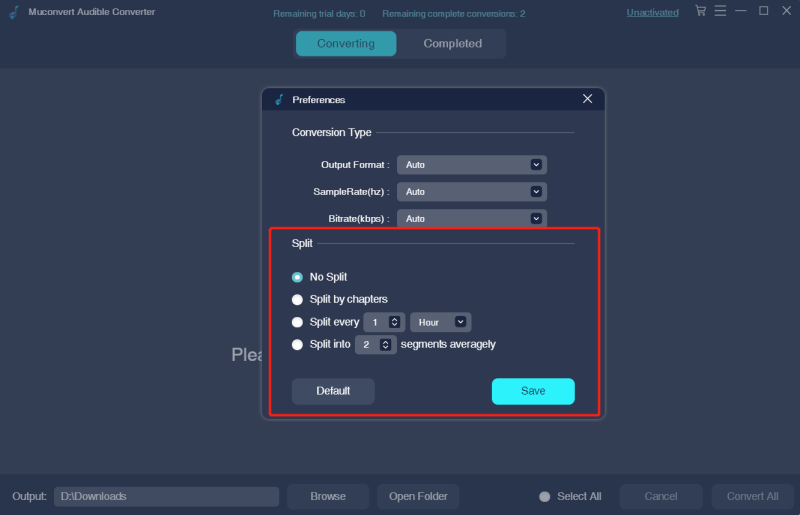
VLC peut-il convertir AAX en MP3 ?
Pour certains des livres audio AAX sans DRM, VLC peut facilement les convertir en fichiers MP3. Mais pour certains autres qui sont cryptés par DRM, VLC n'est pas en mesure de supprimer leur DRM et de les transformer en MP3. Indubitablement, Convertisseur audio MuConvert est votre convertisseur de confiance qui supprime les DRM de tout livre audio Audible AA ou AAX
Pouvez-vous utiliser Windows Media Player pour lire AAX Audible ?
Le moyen le plus simple de lire AAX Audible sur Windows Media Player consiste à utiliser son assistant officiel. Vous devez télécharger Audible Download Manager et importez des fichiers AAX dans la bibliothèque Windows Media Player en quelques clics.
- Ouvrir le gestionnaire de téléchargement Audible
- Cliquez sur Options > Importer des titres audibles > Vérifier Importer dans la bibliothèque Windows Media Player. Puis clique OK et vous pouvez facilement lire AAX audible sur Windows Media Player.
Conclusion
Dans l'ensemble, nous avons conclu les 3 méthodes gratuites mentionnées ci-dessus pour convertir AAX en MP3. Parmi eux, force est de constater que Convertisseur audio MuConvert est le convertisseur de livre audio le plus souhaitable et idéal qui bat de nombreux convertisseurs traditionnels sur le marché en raison de ses excellentes performances et de ses caractéristiques uniques.
Il est développé à 100% par des professionnels pour exporter facilement et rapidement des livres audio sans DRM sur n'importe quel appareil portable pour une écoute hors ligne. Quoi qu'il en soit, vous pouvez toujours choisir un convertisseur totalement gratuit en ligne ou sur ordinateur si vous préférez cette méthode.